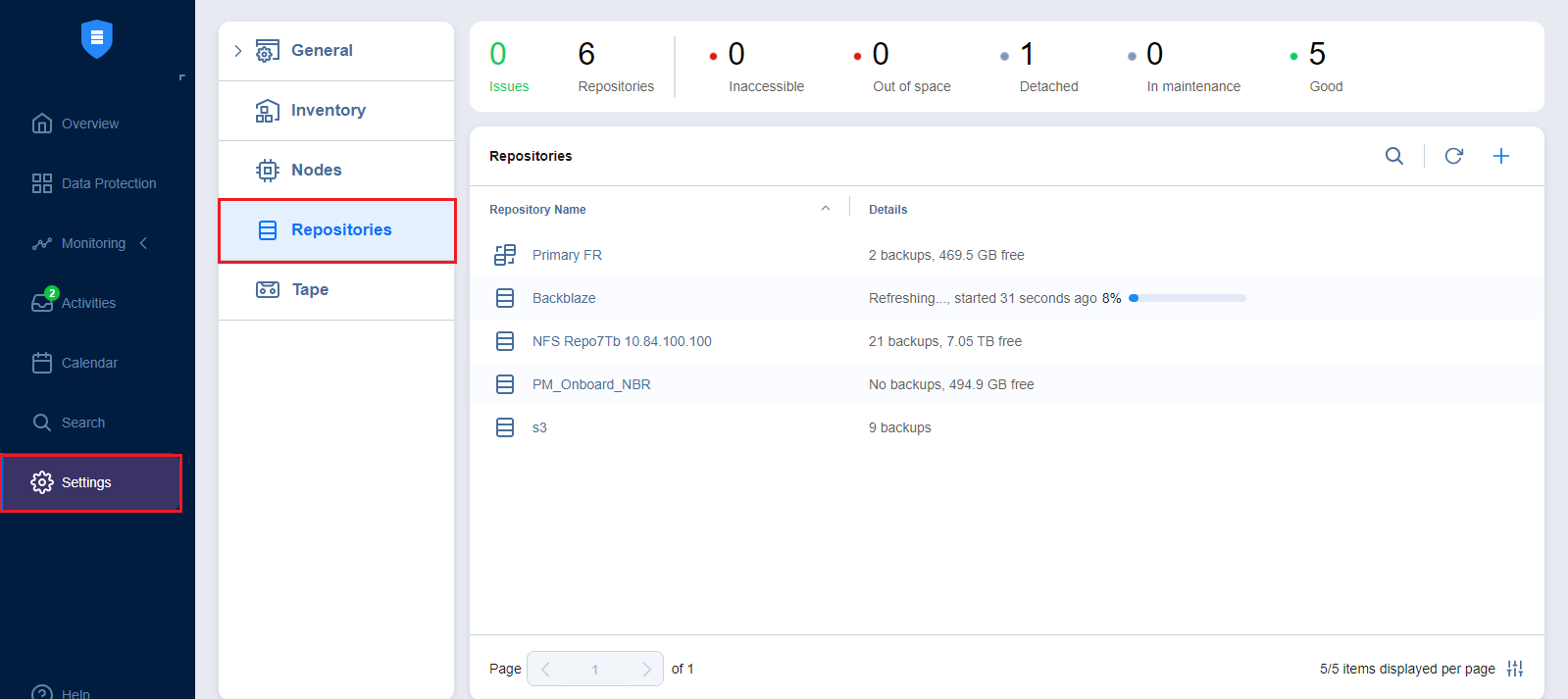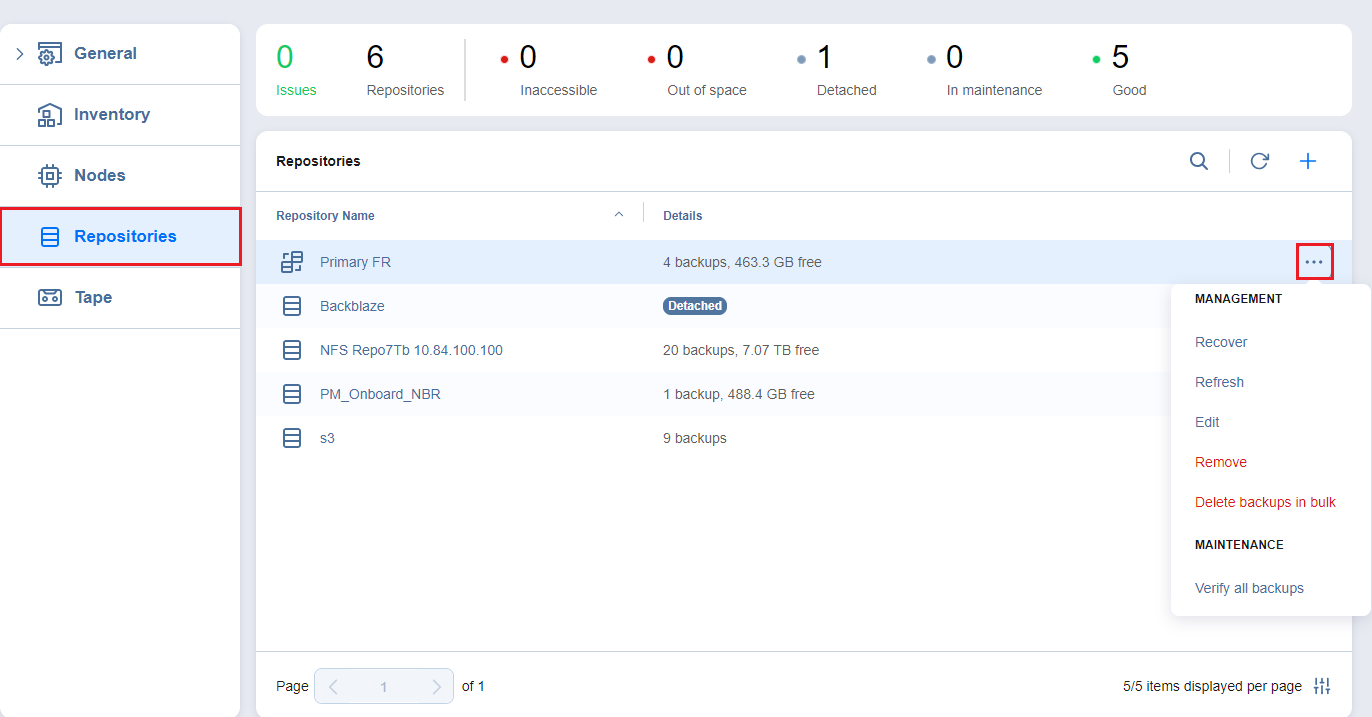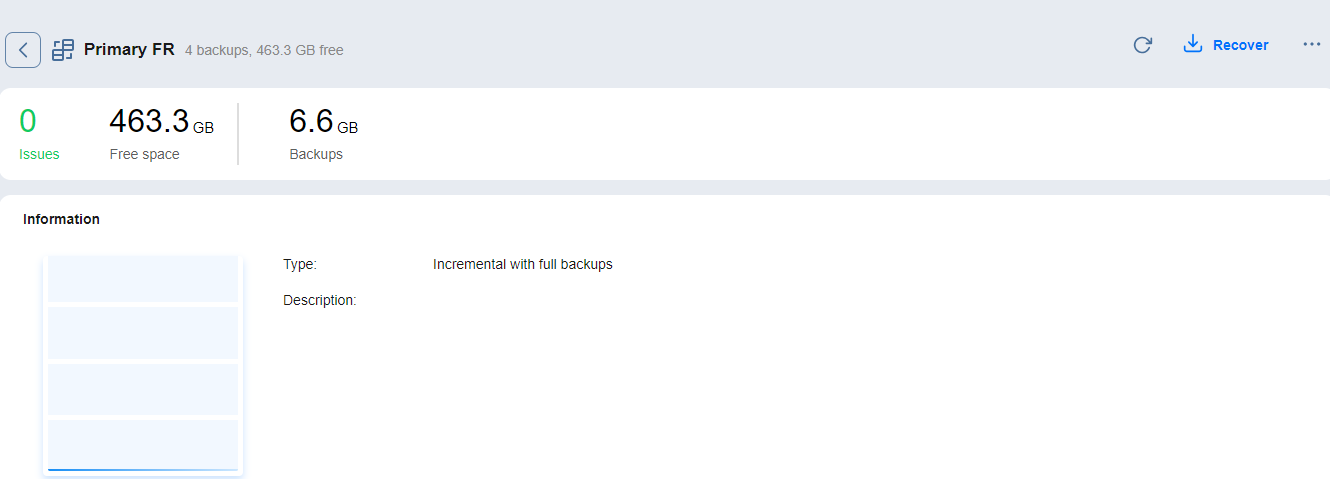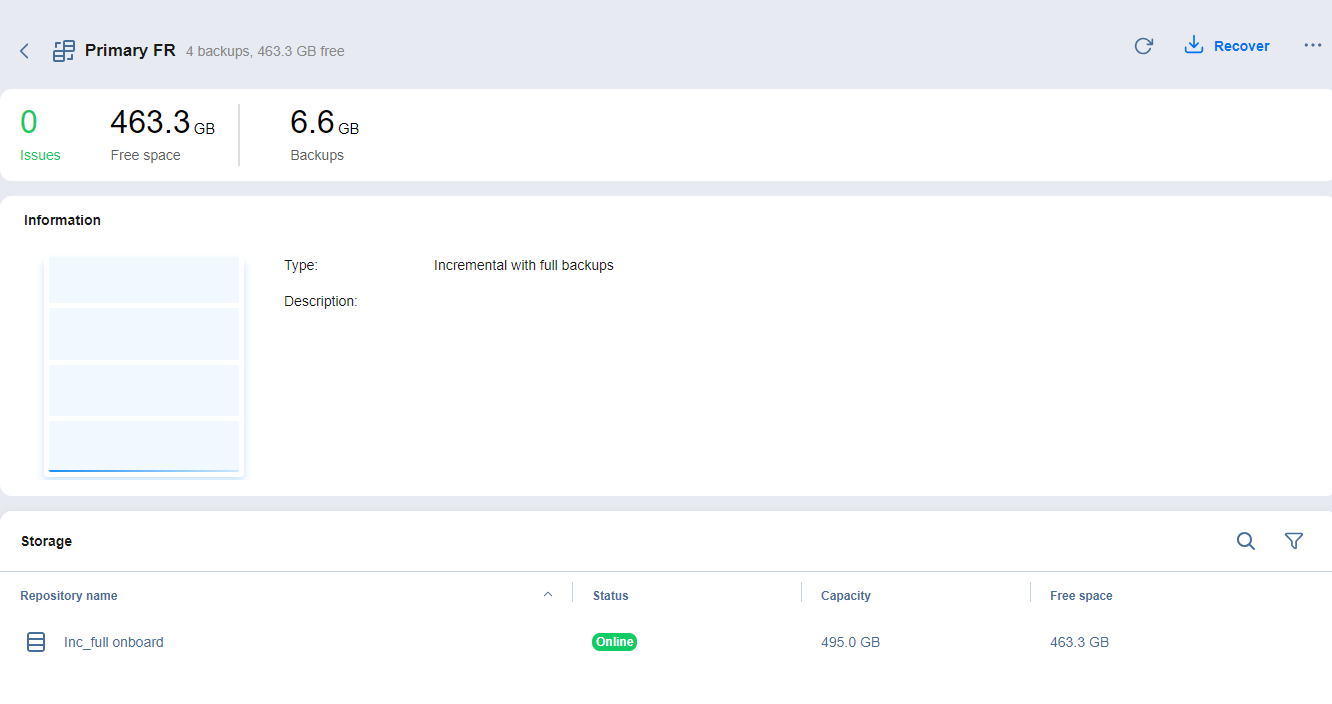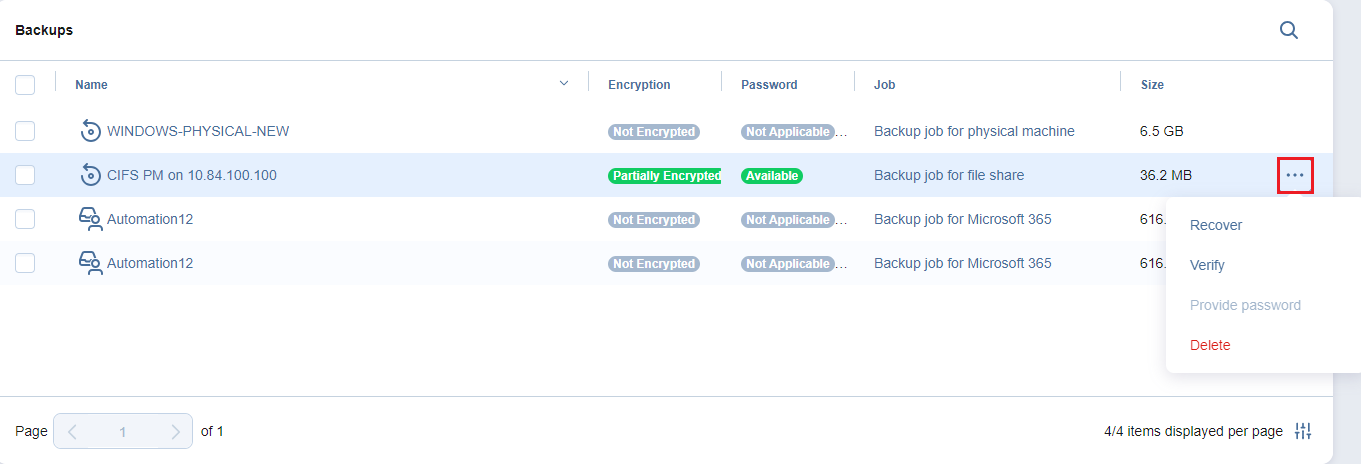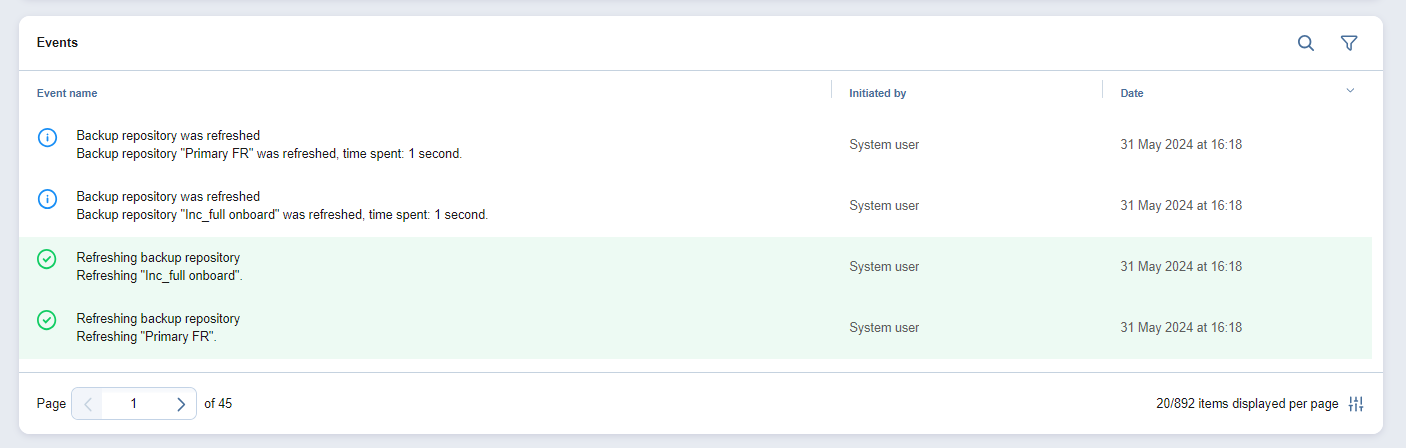Ver detalles de los Repositorios Federados
Para Ver los detalles del repositorio federado, siga los pasos que se indican a continuación:
-
Vaya al menú principal de NAKIVO Backup & Replication y haga clic en Ajustes.
-
Abra la pestaña Repositorios.
La pestaña Repositorios contiene una barra de resumen, que ofrece una visión general de todos los repositorios de backups tanto federados como independientes (no utilizados como miembros de repositorios federados). Los datos mostrados son los siguientes:
-
Problemas: Número total de problemas/alarmas relacionados con los repositorios.
-
Repositorios: Número total de repositorios.
-
Inaccesibles: Número total de repositorios inaccesibles.
-
Sin espacio: Número total de repositorios sin espacio de almacenamiento.
-
Desconectados: Número total de repositorios desconectados.
-
En mantenimiento: Número total de repositorios en mantenimiento.
-
En buen estado: Número total de repositorios utilizables.
Nota
En la tabla Repositorios que aparece a continuación, todos los repositorios añadidos al producto se enumeran de acuerdo con las siguientes prioridades:
Repositorios federados
Repositorios independientes (no utilizados como miembros de repositorios federados)
Los datos de la tabla Repositorios se muestran del siguiente modo:
-
Nombre del repositorio: El nombre del repositorio seleccionado y su icono.
-
Detalles: El número de backups de repositorios, la cantidad de espacio libre y el estado del repositorio (sólo se muestra para repositorios desconectados e inaccesibles).
Notas
Si se muestra el estado de un repositorio, sustituye a los datos Número de backups y Cantidad de espacio libre.
Si un repositorio es tanto inaccesible como desconectado, se muestra el estado Desconectado.
Si un repositorio está tanto Sin espacio como Desconectado, se muestra el estado Desconectado.
Si algunos miembros del repositorio federado están desconectados, otros son inaccesibles y no hay miembros adjuntos accesibles, se muestra el estado Inaccesible para el repositorio federado.
Si alguno de los estados en curso está en acción (por ejemplo, Autorreparación, Verificación de backups), se muestra la barra de progreso.
La barra de progreso no se muestra para los repositorios desconectados e inaccesibles.
3. En la tabla Repositorios, seleccione el repositorio federado ![]() para abrir el panel de detalles del repositorio federado.
para abrir el panel de detalles del repositorio federado.
Notas
Los repositorios independientes utilizados como miembros de repositorios federados no se muestran en la tabla Repositorios. Para verlos, en el panel de detalles de los repositorios federados, vaya a la tabla Almacenamiento y haga clic en el nombre del miembro del repositorio federado para abrir la pantalla de detalles del repositorio de backups.
Opcionalmente, puede buscar repositorios independientes haciendo clic en el botón Buscar. Muestra el campo de búsqueda donde puede introducir el nombre parcial o completo del repositorio.
Haga clic en el botón Actualizar para actualizar la lista de elementos.
Haga clic en el botón + para crear un nuevo repositorio o añadir uno existente a su instancia.
Para ordenar la tabla por Nombre del repositorio haga clic en la cabecera de la columna correspondiente.
Opcionalmente, en la tabla Repositorios, pase el ratón por encima del nombre de un repositorio federado y haga clic en el botón Gestionar de la parte derecha para seleccionar una de las opciones disponibles.
Para obtener información más detallada, consulte Gestionar repositorios federados.
Panel de detalles de repositorios federados
El panel de detalles de los repositorios federados ofrece una visión detallada de los detalles de los repositorios federados seleccionados.
Para obtener una explicación detallada de cada componente del panel de detalles de los repositorios federados, consulte las secciones siguientes.
Barra de acciones
La barra de acciones del repositorio federado contiene el icono genérico, el título del repositorio federado, la cantidad total de espacio libre en el repositorio federado y los tres botones de acción siguientes:
Actualizar: Abre el cuadro de diálogo Actualizar repositorio.
Recuperar: Muestra una lista de opciones de recuperación para el repositorio federado seleccionado.
Gestionar: Muestra las opciones para editar, eliminar, eliminar backups de forma masiva o verificar todos los backups.
Para más información, consulte Gestionar repositorios federados.
Resumen Bar
La pestaña Repositorio federado de backups contiene una barra de resumen que ofrece una visión general del repositorio federado seleccionado. Los datos mostrados son los siguientes:
-
Problemas: Número total de problemas asociados al repositorio federado seleccionado.
-
Espacio libre: Cantidad total de espacio libre en el repositorio federado en GB (Gigabytes).
-
Backups: Cantidad total de espacio utilizado para backups en el repositorio federado en GB (Gigabytes).
Panel de información
Este panel muestra la siguiente información sobre el repositorio seleccionado:
-
Gráfico de barras: representa la cantidad de espacio libre/utilizado.
-
Tipo
-
Descripción (opcional)
Importante
La función de repositorios federados sólo es compatible para hacer backups de los datos en repositorios incrementales con backups completos.
Mesa de almacenamiento
La tabla Almacenamiento muestra una lista de los miembros del repositorio federado y la información sobre cada uno de ellos en las siguientes columnas:
-
Nombre del repositorio: El nombre del repositorio.
-
Estado: El estado del repositorio, como Online (se muestra cuando el repositorio es accesible, está desconectado, es consistente y no está en mantenimiento), Desconectado, Bloqueado (sustituido por Autobackup… o Verificando backups… si esos son los casos), Inaccesible o Inconsistente).
-
Capacidad: La capacidad del repositorio en GB (Gigabytes).
-
Espacio libre: El espacio libre del repositorio en GB (Gigabytes).
Notas
Opcionalmente, puede buscar por miembros haciendo clic en el botón Buscar. Aparece el campo de búsqueda donde puede introducir el nombre parcial o completo del miembro.
Haga clic en el botón Filtrar para filtrar los Elementos del árbol de almacenamiento por Nombre, Estado(En línea, Desconectados, Bloqueados, Inaccesibles o Inconsistentes) .
Para gestionar miembros de repositorios federados, en la tabla Almacenamiento, pase el ratón por encima del nombre de un miembro de un repositorio federado y haga clic en el botón elipsis Gestionar de la parte derecha. Para obtener información más detallada sobre las opciones disponibles, consulte Gestionar miembros de repositorios federados.
Haga clic en el nombre del miembro del repositorio federado para abrir la pantalla de detalles del repositorio Backups.
Para obtener información más detallada, consulte Ver detalles de repositorios federados.
Tabla Backups
Puede ver los detalles de los backups almacenados en el repositorio federado. En la tabla Backups se muestra la siguiente información:
-
Backup name: Nombre del backup
-
Cifrado: El estado de cifrado del objeto backup, que puede ser uno de los siguientes:
-
No cifrado: Ninguno de los puntos de recuperación del objeto backup está cifrado.
-
Cifrado: Todos los puntos de recuperación del objeto backup están cifrados.
-
Cifrado parcial: Algunos puntos de recuperación del objeto backup están cifrados.
-
-
Contraseña: El estado de la contraseña del objeto backup, que puede ser uno de los siguientes:
-
Disponible: Todos o algunos puntos de recuperación del objeto backup están cifrados, y el hash de la contraseña está disponible para todos los puntos de recuperación cifrados.
-
No disponible: Todos o algunos puntos de recuperación del objeto de backup están cifrados, y el hash de la contraseña no está disponible para todos los puntos de recuperación cifrados.
-
Parcialmente disponible: Todos o algunos puntos de recuperación del objeto de backup están cifrados, y el hash de la contraseña no está disponible para algunos puntos de recuperación cifrados.
-
No es aplicable: El objeto backup no contiene puntos de recuperación cifrados.
-
-
Job: El tipo de job que ha creado este backups.
-
Tamaño: El tamaño total de los backups.
Notas
Puede utilizar los backups almacenados en un repositorio federado para crear réplicas.
La gestión de puntos de recuperación solo está disponible en el nivel de repositorio federado.
Haga clic en el nombre del backups para abrir la pantalla de detalles del backup en una nueva vista.
Nota
También puede migrar todos los backups de un miembro del repositorio federado a otro(s) miembro(s) del repositorio federado disponible(s). Consulte Migración de todos los backups para obtener más información.
Tabla de eventos
La tabla Eventos muestra una lista de eventos asociados a este repositorio federado en las siguientes columnas: